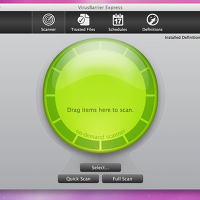안녕하세요. 코리안블로거입니다.
즐거운 금요일입니다.
어제는 3월말의 시기임에도 불구하고 말도 안되는 눈이 다 쏟아지더군요.ㅡ,.ㅡ
다행히 오늘 아침은 여전히 조금 쌀쌀하긴 하지만 눈도 멎고 청명한 하늘입니다.
이번주만 버티면 이제 따뜻한 봄날을 즐길 수 있겠죠? ^^
오늘은 아이맥 메모리를 내가 직접 하는 방법을 알려드리겠습니다.
어제 바로 작업했는데요. 생각보다 아주 간단하니 두려워마시고 도전해도 좋을 것 같습니다.^^
준비물은 아래와 같습니다.
사이즈가 맞는 스크류드라이버, 업그레이드할 메모리, 롱노즈플라이어류의 기존 메모리를 꺼낼 수 있는 툴
너무 간단하죠? ^^

먼저 아이맥에 꽂혀있는 선들을 분리한 후 바닥에 내려 놓습니다.

뒤집어 놓는 것이 작업하기 편하니 뒤집어 놓으세요.
화면 보호를 위해 카펫위에서 작업하거나 바닥에 먼저 부드러운 것을 하나 깔아놓으면 좋을 것 같네요.

메모리 슬롯 덮개를 열기 위해선 이 정도 사이즈의 스크류드라이버가 하나 있어야 합니다.

아이맥 모니터의 바닥면을 보시면 메모리슬롯 덮개가 보입니다.
나사가 3개 있는데 차례로 풀면 됩니다.

나사를 풀어 덮개를 열면 위와같이 메모리 슬롯이 나옵니다. 총 4개의 메모리 슬롯이 있구요.
보는 바와 같이 4GB (2GB짜리 2개)가 나란히 꽂혀 있네요.
그 위로 필름이 덮혀있구요.

메모리 장착을 위해 먼저 덮혀있는 필름을 끄집어 냅니다.

다음 추가로 장착할 메모리를 준비합니다.
사실 기존 2GB 메모리 2개를 제거하고 4GB 메모리 4개를 구입하였으나 2개밖에 설치하지 못했습니다.
이유인 즉슨 기존 꼽혀있는 2GB메모리를 꺼낼 수가 없네요.ㅠ 손가락이 들어가질 않아 롱노즈플라이어 같은 툴로 잡아 끄집어 내야 할 것 같은데 툴이 없어 그냥 빈 슬롯에 4GB 2개만 추가로 장착하였습니다.ㅠㅠ

호일에 곱게 쌓여있는 메모리 4개 (종류는 아이맥 유저분들이라면 다 아시죠? DDR3 1333MHz 노트북용 메모리입니다.)

호일을 벗겨내고 다시 갯수 확인^^

이제 하나하나 장착해 봅니다.
보는바와 같이 엄지 손가락으로 필름을 잡아 고정해 놓은 다음 구멍에 잘 맞춰 메모리를 꼽습니다.

생각보다 굉장히 빡빡하게 들어갑니다.
일단 메모리를 슬롯에 넣은다음 힘을 좀 주어 눌러줘야 '딱' 소리가 나면서 장착이 됩니다.
잘 장착되었는지 확인하는 간단한 방법은 기존에 꼽혀있는 메모리와 그 높이가 같아졌는지 확인해 보면 될 것 같네요^^;

이렇게 양쪽 슬롯에 4GB 메모리 2개를 추가 장착 완료했습니다.
이제 기존 4GB에 추가 8GB 장착으로 총 12GB로 늘어났네요^^

이제 끄집어 냈던 필름을 구부려 넣어 원위치 시킵니다.

조심스럽게 메모리슬롯 덮개를 다시 덮어주구요.

차례로 나사를 조여주기만 하면 메모리 업그레이드가 간단히 끝!

자 이제 부팅 후 [이 매킨토시에 관하여] 메뉴로 들어가 메모리 업그레이드가 잘 되었는지 확인합니다.
4GB에서 12GB로 늘어났네요.
그런데 그 효과가 장난이 아니네요.
부팅속도, 어플실행속도 등 그 속도가 충분히 체감할 수 있을 정도로 빨라졌습니다.
특히 무거운 어플 중 하나인 iPhoto 실행속도가 현저히 빨라졌네요. 정말 메모리 업글한 보람을 느끼는 대목입니다.ㅋㅋㅋ

다만 아쉬운점은 최대 16GB로 업그레이드할 수 있었는데 기존 메모리를 끄집어 낼 툴이 없어 12GB로 일단 만족해야했다는 점입니다.
이미 메모리는 구입했으니 조만간 롱노즈 같은 툴을 구해 다시 작업해야 겠네요..
기존 아이맥 유저분들이나 향후 구입 계획이 있는 분들이라면 직접 메모리를 구입해서 저렴하게 직접 업그레이드를 해 보세요^^
결과는 대만족일 겁니다 ㅋㅋ
Tag. 아이맥, iMac, 아이맥 메모리 업그레이드, DIY 메모리 업그레이드, 컴퓨터, 애플, 매킨토시, IT, RAM, 메모리, 노트북용 메모리, 1333MHz, DDR3, 4GB, 12GB, 컴퓨터팁, 하드웨어
'애플빠 > 아이맥|맥북에어|맥북프로' 카테고리의 다른 글
| Mac OS X Lion, 맥 앱스토어에서 다운로드 및 설치 가능 예정 (10) | 2011.05.06 |
|---|---|
| Mac OS X Lion에서도 아이폰처럼 어플삭제 가능해진다 (2) | 2011.05.03 |
| [맥OS] iTunes에서 세로로 된 윈도우컨트롤 버튼을 가로로 바꾸는 방법 (2) | 2011.04.27 |
| 맥(Mac)에는 안티바이러스 백신을 설치할 필요가 없다? (10) | 2011.04.18 |
| 아이맥 27인치 i5에 최대메모리 16GB 설치했습니다. (4) | 2011.04.04 |
| 스크린샷으로 미리 만나보는 새로운 Mac OS 10.7 Lion (6) | 2011.02.28 |
| 6일 오픈한 맥 앱스토어 이용하는 법 (36) | 2011.01.07 |
| [MAC OS X 팁]Caps Lock 버튼 비활성화 하는 법 (0) | 2010.12.20 |
| 중국에서 아이맥(iMac) 화면에 먼지가 끼는 현상 (12) | 2010.12.13 |
| 내 맥킨토시 속에 무엇이 들었는지 그래픽으로 한눈에 확인하는 Disk Inventory X (2) | 2010.12.03 |